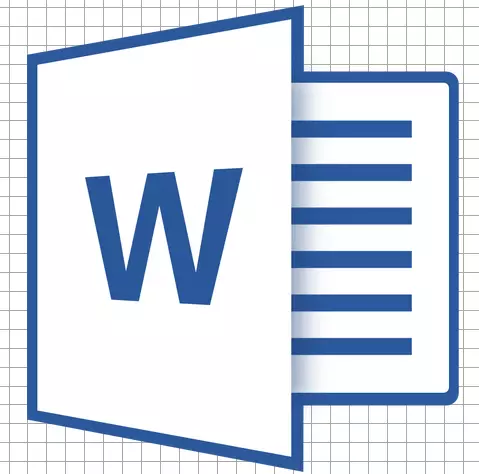
In Microsoft Word kunt u tekeningen, illustraties, vormen en andere grafische elementen toevoegen en wijzigen. Allemaal kunnen worden bewerkt met behulp van een grote set ingebouwde tools, en voor een nauwkeurigere werkzaamheden in het programma is het mogelijk om een speciaal raster toe te voegen.
Dit raster is een hulpmiddelen, het wordt niet weergegeven en helpt bij het produceren van een aantal manipulaties over de toegevoegde elementen in meer detail. Het is aan het toevoegen en configureren van dit raster in het woord en zal hieronder worden besproken.
Een standaard dimensionaal raster toevoegen
1. Open het document waarin u een raster moet toevoegen.
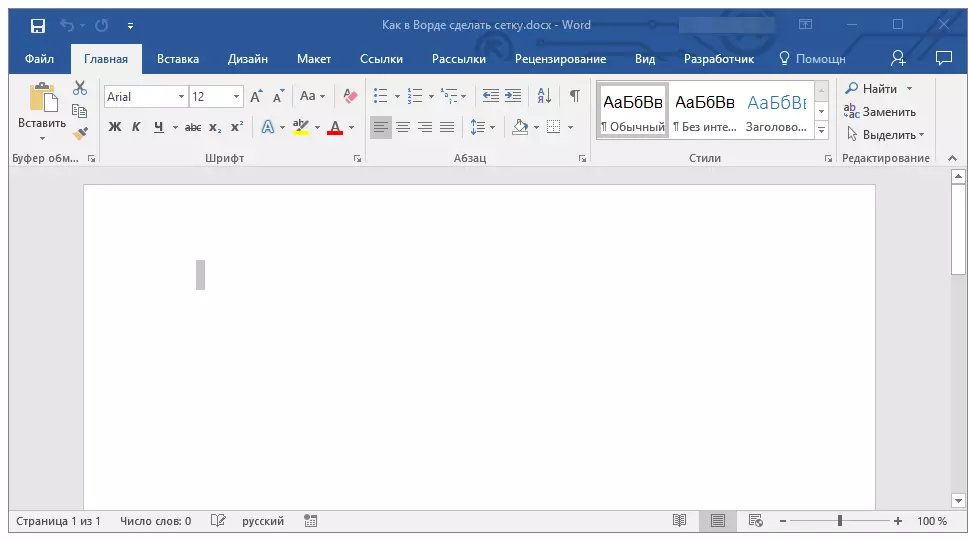
2. Ga naar het tabblad "Weergave" en in de groep "Laten zien" Installeer een vinkje tegenover het item "Netto".
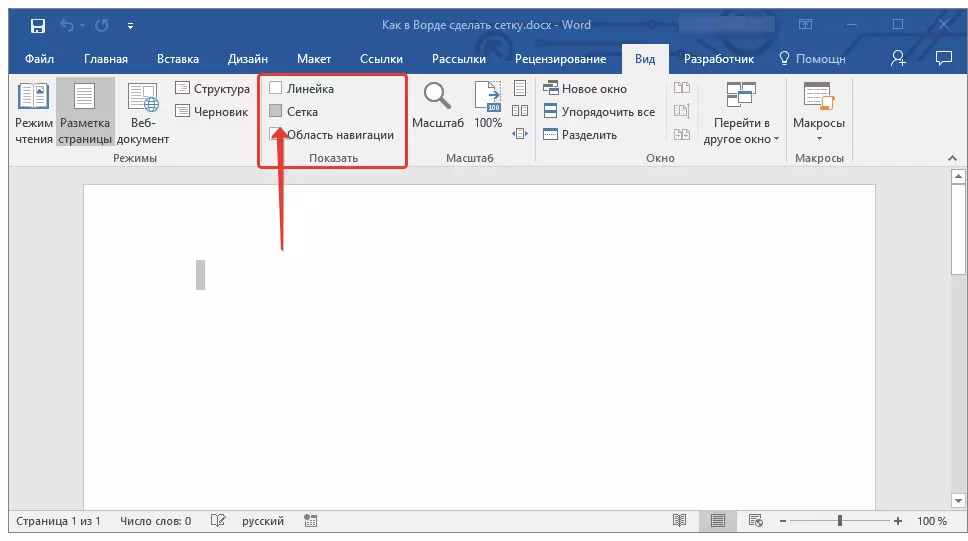
3. Het raster van standaardformaten wordt toegevoegd aan de pagina.
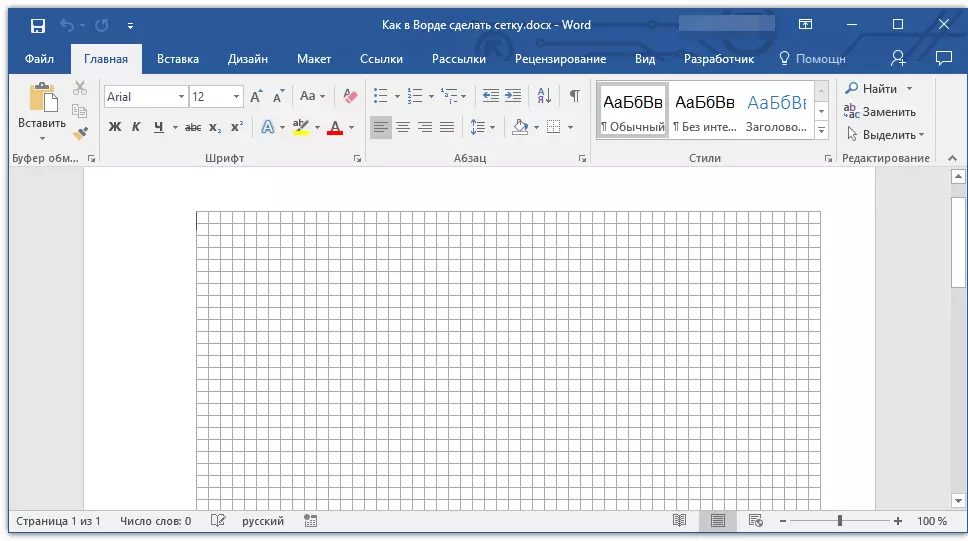
Opmerking: Het toegevoegde raster gaat niet verder dan de velden als de tekst op de pagina. Om de grootte van het raster, nauwkeuriger te wijzigen, moet het gebied dat het op de pagina opneemt, zijn verkleinde velden.
Les: Veldverandering in woord
Wijzig standaard rastermaten
Verander de standaardafmetingen van het raster, nauwkeuriger, de cellen erin kunnen alleen zijn als er al een element op de pagina is, bijvoorbeeld een patroon of figuur.
Les: Hoe vormen vormen in het woord
1. Klik tweemaal op het toegevoegde object om het tabblad te openen "Formaat".
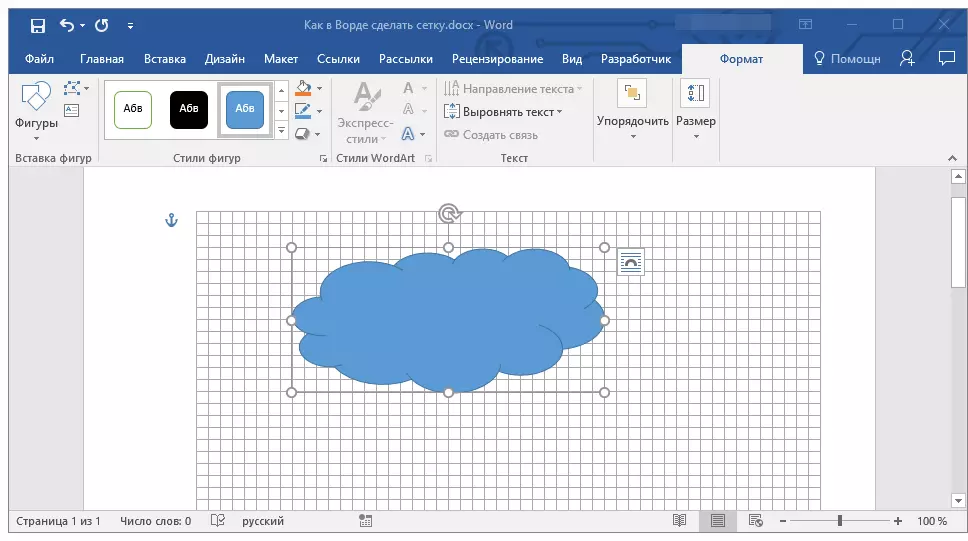
2. In groep "Soort" druk op de knop "Uitlijnen".
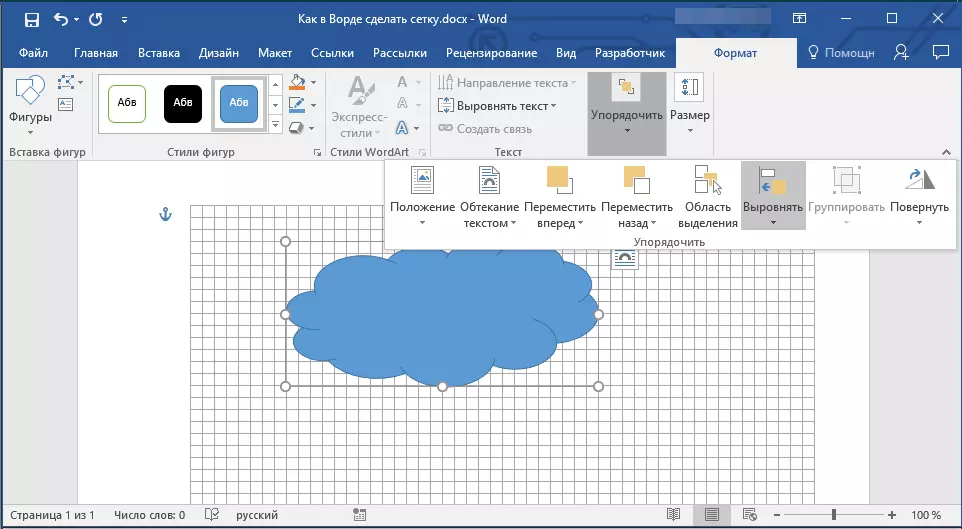
3. Selecteer in het vervolgkeuzemenu van de knoppen het laatste item "Grid Parameters".
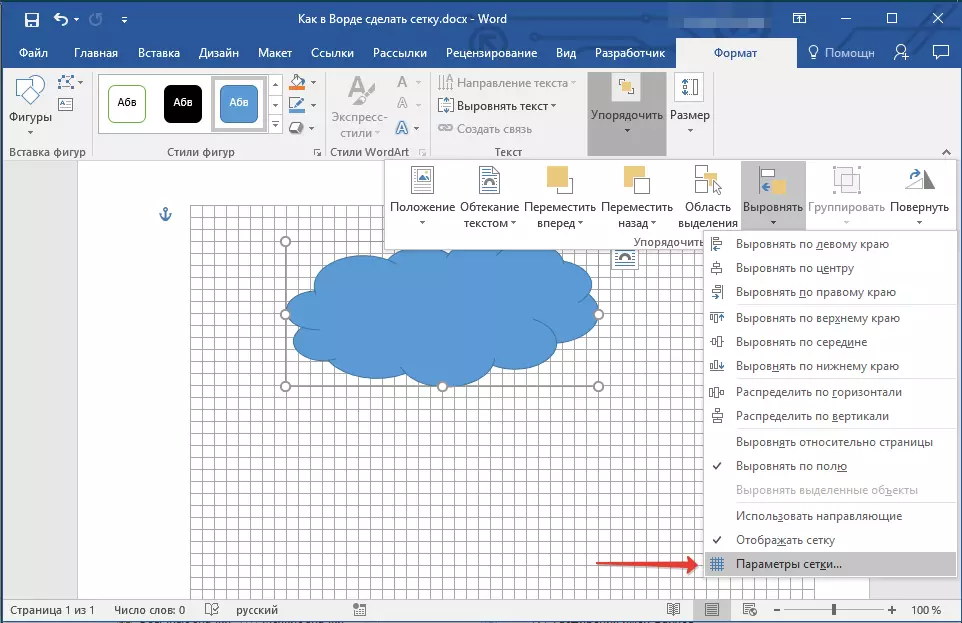
4. Maak de nodige wijzigingen in het dialoogvenster dat wordt geopend door de afmetingen van het verticale en horizontale rooster in de sectie in te stellen "Grid Step".

5. Klik op "OK" Om wijzigingen aan te brengen en het dialoogvenster te sluiten.
6. Standaard rastermaten worden gewijzigd.
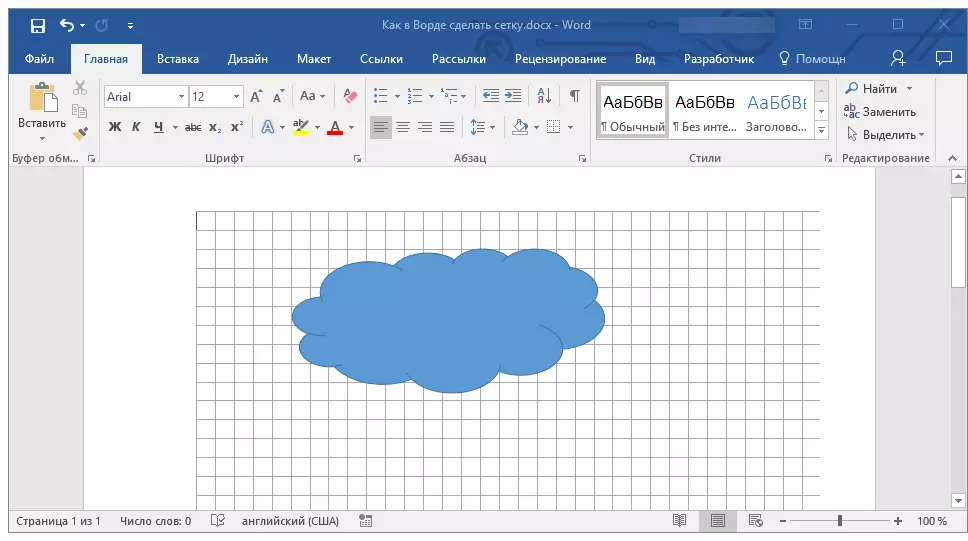
Les: Hoe het raster te verwijderen
Hier, in feite, nu weet u nu hoe u het rooster in het woord kunt maken en hoe u de standaardmaten kunt wijzigen. Werk nu met grafische bestanden, cijfers en andere elementen zullen veel eenvoudiger en handiger worden.
